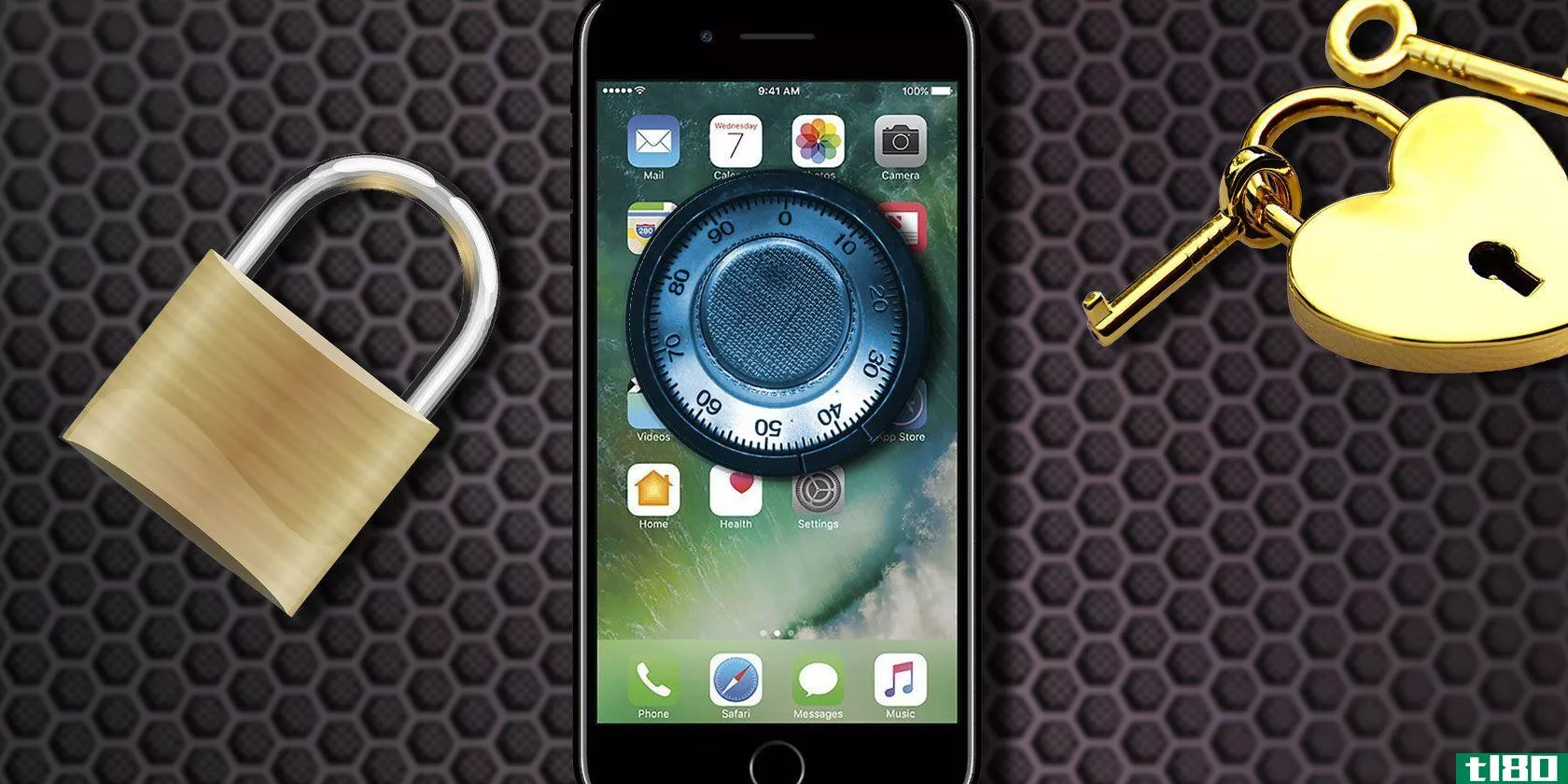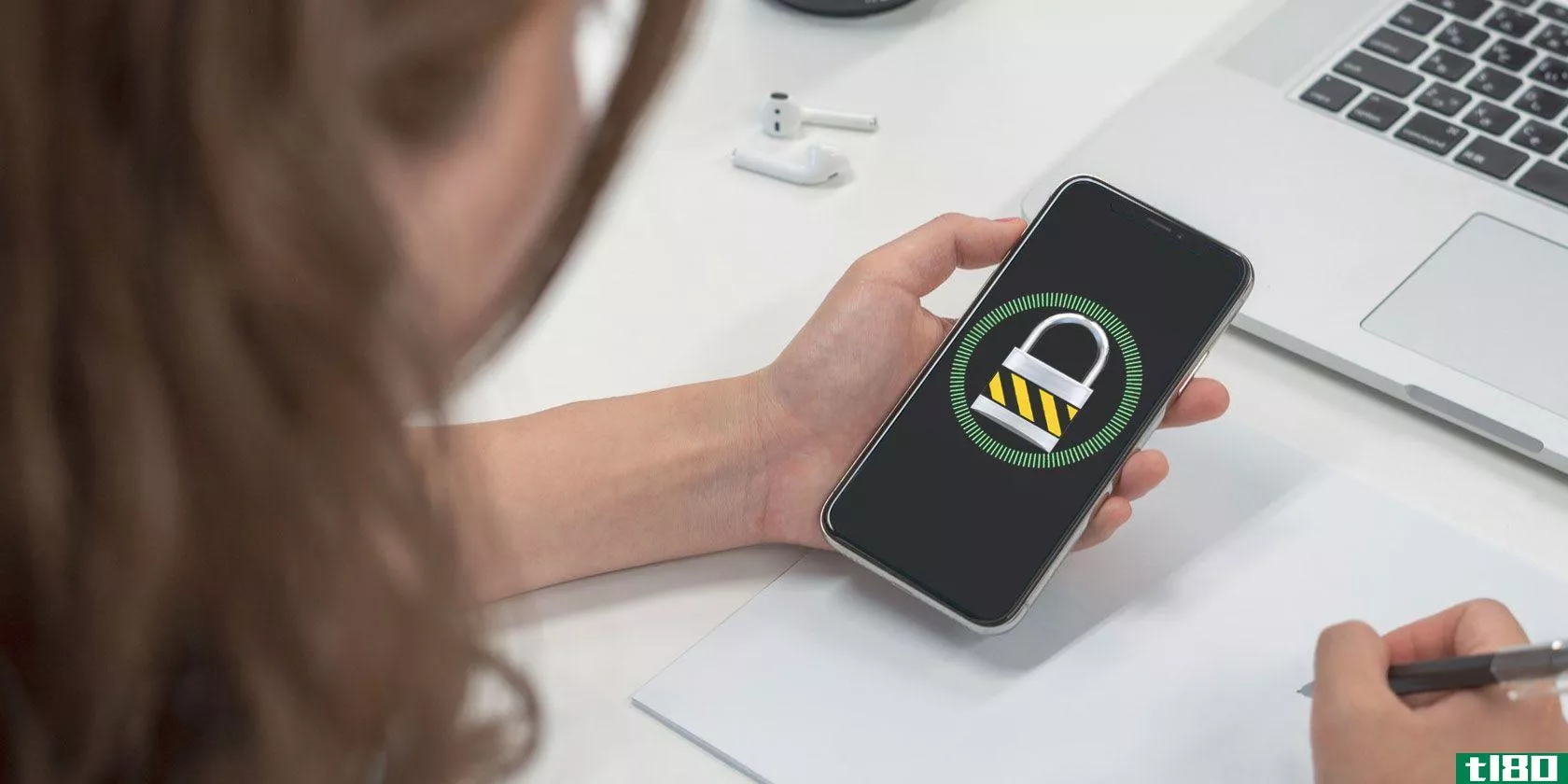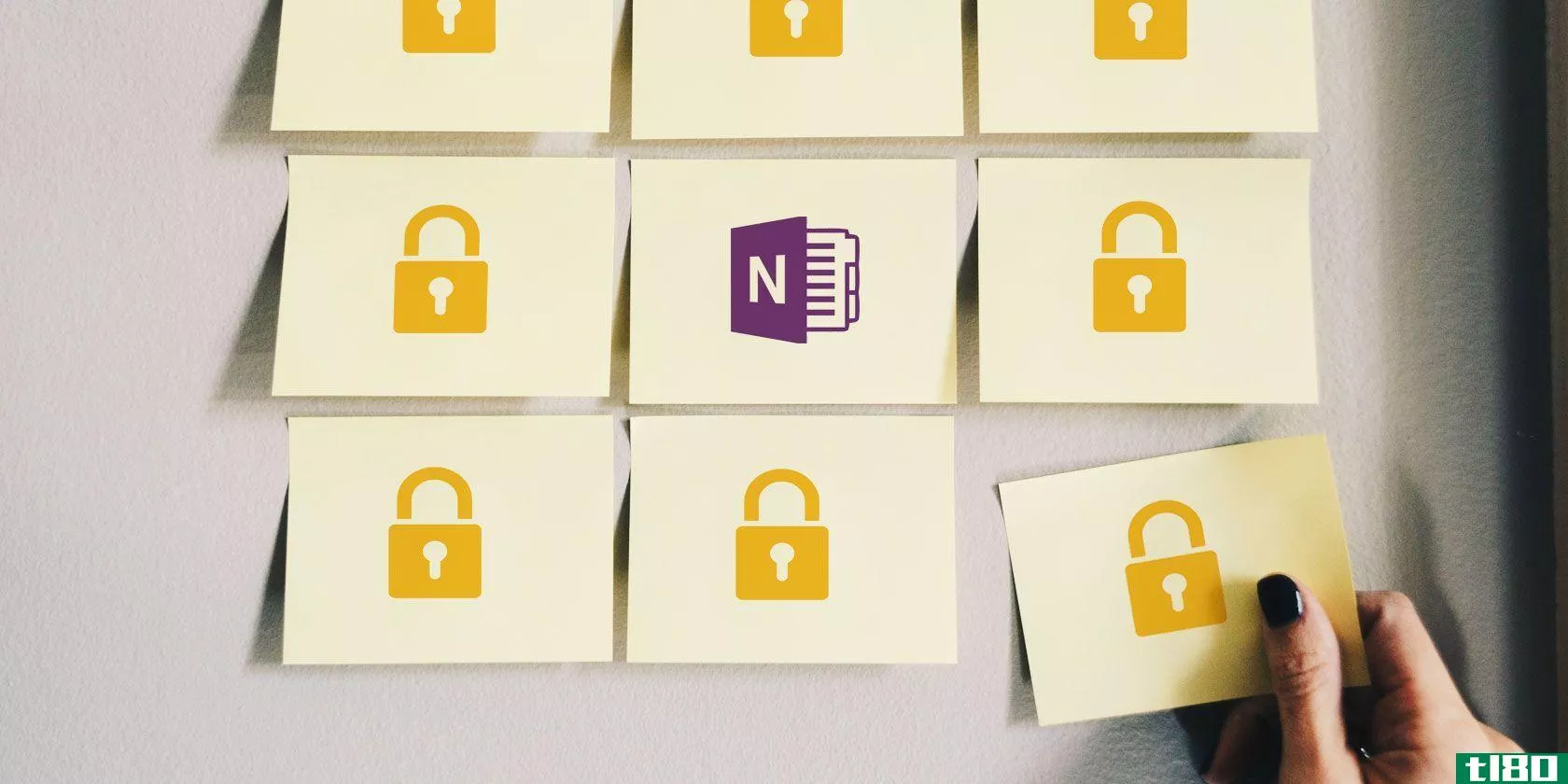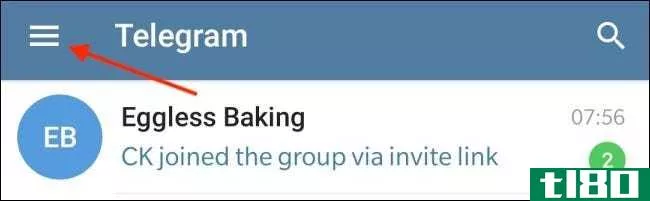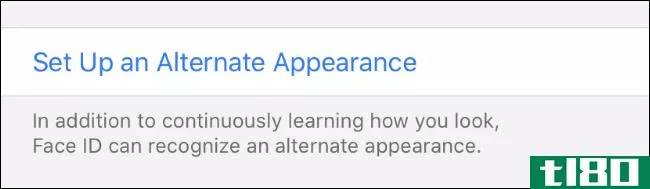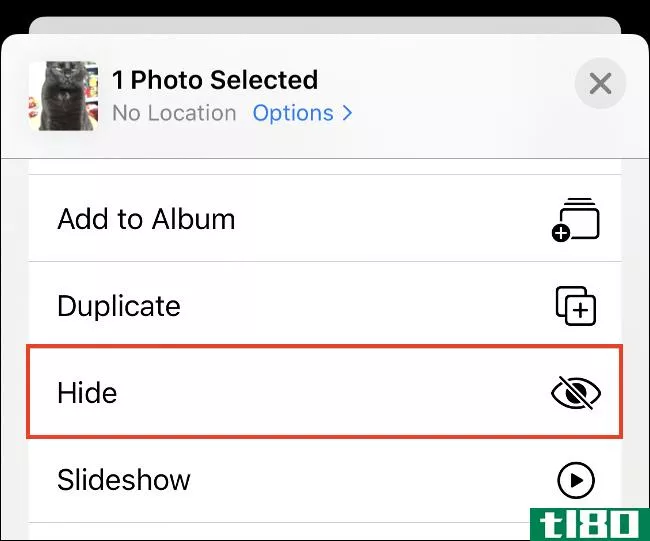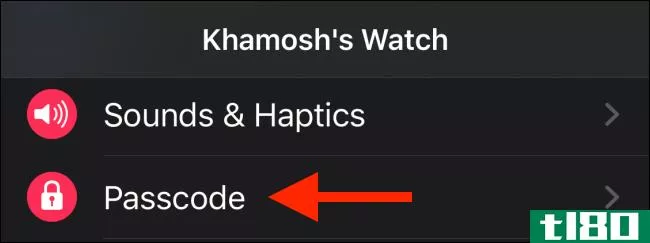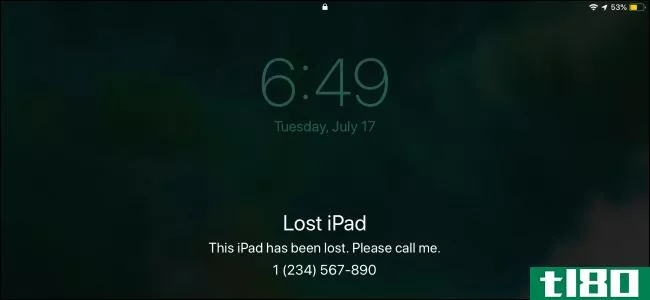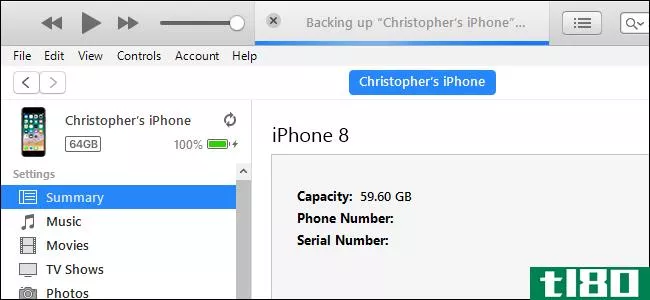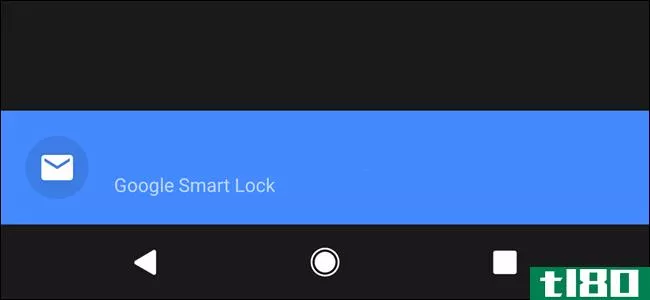如何在没有密码的情况下自动解锁小工具
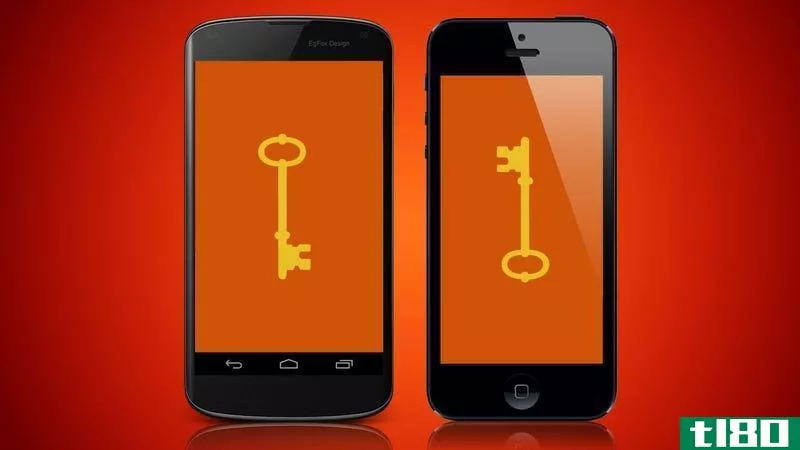
也许你不喜欢输入密码,但想保持**和电脑的安全。多亏了蓝牙和Wi-Fi,通过使用几个应用程序和定义一些规则,你可以调整你的移动设备来自动解锁你的电脑、它们自己,甚至你的前门。
蓝牙将智能**连接到多种设备,但只能在有限的范围内工作。当您将支持蓝牙的设备转换为虚拟的骨架密钥时,这一缺点将成为一个秘密功能。当你的智能**进入范围时,你可以设置规则让它自动解锁你的电脑。当它连接到你的Wi-Fi网络时,你可以告诉它禁用密码锁,因为它在家里是安全的。这样,当您不关心设备的安全性时,就不必费心输入任何密码。在这篇文章中,我们将向您展示如何设置这一切。
你需要什么
在大多数情况下,你已经拥有了你所需要的一切,只需要下载一些应用程序。在某些情况下,你需要额外的小工具。以下是基本概述,但您可以在每个部分中找到详细信息:
- 支持蓝牙的智能**
- 支持蓝牙的计算机
- 各种各样的应用程序,在这篇文章的各个部分都有概述
解锁您的计算机
你已经可以通过蓝牙将大多数电脑与你的智能**配对,但是当你这样做的时候什么也不会发生。您可以使用此功能通过操作系统中已有的选项来传输文件或共享internet连接,但只要稍加努力,您也可以在附近使用它来解锁计算机。方法因操作系统而异,所以只需按照与您相关的说明操作即可。
注意:本文中没有包含Linux指令,但这并不意味着不能用蓝牙解锁Linux机器。有关详细信息,请参阅本教程。
窗户
要在Windows中实现蓝牙接近解锁,您需要bt接近程序。下载并按照以下说明进行设置:
- 首先你需要把你的智能**和Windows配对。打开智能**的蓝牙设置,确保它已打开且可被发现,然后前往Windows PC,右键单击系统托盘中的蓝牙图标。从弹出列表中,选择“添加蓝牙设备”,然后按照屏幕上的说明配对**。
- 打开门。
- 单击蓝牙移动设备下的“选择”,然后选择您的设备。
- 单击按钮安装解锁组件。
- 单击“管理凭据”输入您的用户名和密码。
- 选中“设备超出范围时锁定”旁边的框,并设置您希望计算机进行的尝试次数。默认情况下,它会尝试三次,但如果您想在离开时更快地锁定,则应将此设置减少到一次。此外,如果您使用笔记本电脑,检查间隔越长,可能会导致电池耗尽。
- 勾选“设备进入范围时解锁”旁边的复选框,如果您想执行较少的检查(不太安全)并快速完成其工作,请勾选“快速解锁”旁边的复选框。
这就是你要做的。一旦你设置好了你的**会解锁你的电脑,当你在它的范围内一步。
苹果操作系统
要在OSX中实现蓝牙接近解锁,可以使用几个应用程序。接近无需任何费用,但需要额外设置一点,但Bluetooth Unlock提供了一个更简单、无脚本的过程,只需2美元。我们将研究如何设置这两个选项,以便您可以选择您的首选项。
首先,让我们看看邻近性。下载并安装,然后按照以下说明操作:
- 首先,你需要将你的智能**与OSX配对。打开你的智能**的蓝牙设置,确保它是打开和可发现的,然后前往你的MAc和开放系统的首选项(硬盘驱动器)→ 应用→ 公用事业→ 系统首选项)并选择蓝牙。单击左下角的+按钮,按照屏幕上的说明配对设备。从主系统首选项窗口中,选择安全,单击常规选项卡(如果默认情况下尚未选中),选中“睡眠或屏幕保护程序启动后立即需要密码”旁边的框,打开AppleScript编辑器(硬盘)→ 应用→ 公用事业→ Applescript编辑器)并创建一个新脚本。将其另存为UnlockComputer并将以下代码放入其中:tell application“System Events”set ss to screen saver“Random”start ss end tell创建另一个脚本,将其另存为LockComputer,并将以下代码放入其中:告诉应用程序“系统事件”设置ss到屏幕保护程序“随机”启动ss结束tellopenapproxity并在菜单栏中找到它。单击它并选择“首选项”。在“蓝牙设备”部分,单击“更改设备”并选择您的智能**。在“超出范围脚本”部分,单击“更改”并选择“锁定计算机”脚本。在“超出范围脚本”部分,单击“更改”并选择“解锁计算机”脚本。关闭“首选项”窗口并进行尝试。
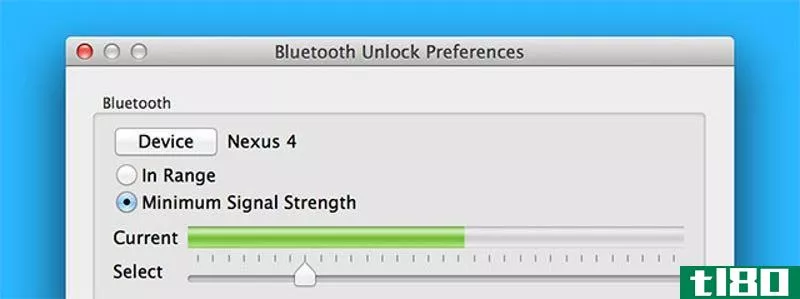
如果您喜欢使用蓝牙解锁,请下载并安装它,然后按照以下说明操作:
- 打开Bluetooth Unlock,然后单击设备按钮以配对并选择您的智能**。
- 如果设备在范围内或具有最小信号电平,请选择是否要自动解锁。如果你选择最小信号电平,你可能会想把它设置得相当低。
- 输入并确认一个密码,以便在您没有**(或某些东西无**常工作)的情况下解锁Mac。
- 更改任何其他需要的设置,单击“保存”,然后关闭窗口。
这就是你要做的。现在你可以用你的智能**解锁你的Mac了。
在家时自动解锁**
你锁定和解锁**的次数甚至比你使用电脑的次数还要多,所以当你不得不每隔五分钟输入一次密码时,密码会变得相当烦人(但你应该有一个密码)。然而,当你外出走动时,你可能想保护你的**,以防它落入坏人之手。使用无线接近技巧,有一个折衷办法:你可以保持你的智能**密码锁定时,外出,但解锁时,在家里。
由于iOS目前的限制,这项功能只能在Android上运行。也就是说,如果你有越狱iPhone,你可以得到同样的功能。按照所选移动操作系统的说明进行操作。
安卓
Tasker可以自动操作Android上的任何东西,它可以在连接(甚至靠近)特定的Wi-Fi网络时禁用密码锁定。下载、安装并按照以下说明进行设置:
- 下载并安装Secure Settings Tasker插件。
- 从Profiles部分,添加一个新的状态上下文。
- 选择网络类别,然后选择Wifi连接。
- 在设置中指定Wi-Fi网络的SSID。
- 完成后,将新任务添加到此配置文件并将其命名为“Disable Lock”
- 将新操作添加到此任务并选择插件→ 安全设置类别。
- 点击配置标题下的编辑按钮。
- 在DEV ADMIN ACTIONS标题下,点击Password/Pin。
- 默认情况下,应将其设置为禁用。选中设备管理启用旁边的框。
- 单击磁盘图标保存设置,然后将任务保存在Tasker中。
- 现在,您必须重复上述步骤来创建一个配置文件,以启用您的PIN或密码锁。像以前一样,先创建Wifi连接的配置文件。输入相同的SSID,但这次在保存配置文件之前选中Invert旁边的框。
- 将新任务添加到此配置文件并将其命名为“启用锁定”
- 将新操作添加到此任务并选择插件→ 安全设置类别。
- 在DEV ADMIN ACTIONS标题下,点击Password/Pin。
- 单击“禁用”按钮将其切换为“启用”。选择密码或PIN选项,然后输入要使用的密码或PIN。
- 应启用“设备管理启用”,如果未启用,请选中旁边的框。
- 轻触要保存的磁盘,然后将任务保存在Tasker中。
现在,您将只有在离家时才启用PIN/密码锁。
iOS(越狱)
虽然我们希望苹果在将来的某个时候允许iOS使用这个功能,但现在你必须越狱才能获得它。你还需要一个名为CleverPin($2)的应用程序。从Cydia购买并下载,安装,然后按照以下说明进行设置:
- 打开iPhone上的设置应用程序。
- 向下滚动选项列表以找到CleverPin并点击它。
- 将启用开关滑到打开位置,然后对已连接到网络的交换机执行相同的操作。
- 点击网络。如果您在家并连接到主Wi-Fi网络,请轻按“添加当前网络”。
当连接到此网络时,iOS将不需要密码来解锁您的iPhone。在播放音乐、充电或启用飞行模式时,也可以使用CleverPin禁用密码锁定。如果您喜欢,也可以随意打开这些功能,或者添加任何其他您想用于禁用密码锁定的Wi-Fi网络。
打开更多的东西
使用无线接近来解锁你的设备只会触目惊心。如果你想承担一个更大的项目,你甚至可以用蓝牙打开前门。对于一个很大的变化,产品如Lockitron和UniKey将为您的家庭无线锁与相应的智能**应用程序。但是,如果你不想花一大笔钱,你可以用一个Adruino构建一个无线解锁设备。随着时间的推移,我们将看到更广泛的智能**解锁选项,如保险箱和车辆。在此之前,请尽情享受您的技术与您的存在。
- 发表于 2021-05-23 19:55
- 阅读 ( 186 )
- 分类:通用
你可能感兴趣的文章
设置一个强大的字母数字密码和其他16种方式来保护你的iphone
... 你如何保护你的iPhone?你知道我们没有提到的其他方法吗?请在评论中告诉我们您的经验和建议。 ...
- 发布于 2021-03-12 16:12
- 阅读 ( 257 )
如何在windows 10中使用bitlocker加密驱动器
... 下面介绍如何在Windows10中使用BitLocker加密硬盘。 ...
- 发布于 2021-03-20 05:03
- 阅读 ( 293 )
在你的新iphone上使用faceid安全吗?
... 那么Face ID是如何工作的,使用起来安全吗?是否有任何保障措施?这是否意味着苹果知道你长什么样? ...
- 发布于 2021-03-21 12:40
- 阅读 ( 256 )
如何对onenote 2016中的笔记进行密码保护
...间记录、存储和同步笔记。如果你有安全意识,那么看看如何密码保护你的笔记了。毕竟,Microsoft OneNote注定是您所有信息的筒仓。 ...
- 发布于 2021-03-24 05:27
- 阅读 ( 524 )
18页、数字和主题演讲的高级提示
...一步了,那就是发现在iWork应用程序中你还能做什么以及如何做。这就是下面的提示。它们突出显示了所有三个iWork应用程序(页面、数字和注释记号)中可用的一些有用功能。 ...
- 发布于 2021-03-25 03:13
- 阅读 ( 223 )
如何用密码保护电报信息
...密码、指纹或面部ID为电报添加额外的安全层。下面介绍如何在iPhone和Android上使用密码保护电报消息。 Telegram有一个基于应用程序的密码锁系统。需要在每个设备上单独设置此密码锁。密码不会在您的设备之间同步,也不会链接...
- 发布于 2021-03-31 16:43
- 阅读 ( 239 )
戴口罩时如何在iphone上使用face id
...人有用,但它不是为工作而设计的。我们不会指望的。 如何更快地开始键入pin 如果你戴着口罩打开iPhone的锁,你通常要等到faceid失败后才能输入密码。有一个快速的方法来解决这个延迟。 当Face ID试图扫描您的面部时,轻触屏...
- 发布于 2021-04-02 05:48
- 阅读 ( 211 )
如何在iphone或ipad上隐藏私人照片和视频
...人照片和视频真的保持隐私,我们有一些更好的提示。 如何在照片应用程序中隐藏照片和视频 当你在iPhone或iPad上拍摄照片时,它会和其他照片一起出现在你的照片库中。如果你经常用**炫耀你可爱的猫的照片,那么你可能会...
- 发布于 2021-04-02 16:15
- 阅读 ( 210 )